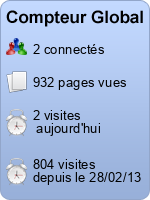- Rubrique 1
- Active X
- Aide Windows
- Barre état affichage
- Carte son muette
- CD virtuel
- Commande Windows XP
- Comptes utilisateurs
- DLL défectueuse
- Dossier commun
- Dossier Compressé
- Ecran de veille
- Empècher les sites Web
- Extension
- Rubrique 3
- Menu contextuel
- Menu exécuter
- Messages erreur
- Miniatures
- Mot de passe
- Mouchard Windows
- MS CONFIG
- Rubrique 4
- Page de démarrage
- Paramétres réseaux
- Pavé numérique
- PC qui s'éteint
- Pilotes
- Presse papier
- Propriétés Système
problème Active X
Un problème d' Internet Explorer provoque régulièrement une erreur rendant certaines pages inaccessibles.
En effet il vous indique vouloir télécharger un composant Active X mais qui en réalité ne commence jamais.
Voici comment résoudre ce problème :
Démarrer, Exécuter puis tapez regedit
Recherchez la clé ;
HKEY_LOCAL_MACHINE \SOFTWARE\ MICROSOFT\INTERNET EXPLORER\ACTIVEX COMPATIBILITY
Supprimez la clé : {43F8F289-7A20-11D0-8F06-00C04FC295E1
Un problème d' Internet Explorer provoque régulièrement une erreur rendant certaines pages inaccessibles.
En effet il vous indique vouloir télécharger un composant Active X mais qui en réalité ne commence jamais.
Voici comment résoudre ce problème :
Démarrer, Exécuter puis tapez regedit
Recherchez la clé ;
HKEY_LOCAL_MACHINE \SOFTWARE\ MICROSOFT\INTERNET EXPLORER\ACTIVEX COMPATIBILITY
Supprimez la clé : {43F8F289-7A20-11D0-8F06-00C04FC295E1
Aide Windows disparue
- démarrer > tous les programmes => accessoires => invite de commandes. Tapez:
- NETstop helpsvc APPUYER SUR ENTREE
- CD /d%SystemRoot%Pchealt\Helpctr APPUYER SUR ENTREE
- Rd packagestore /S/Q APPUYER SUR ENTREE
- Cd binaries APPUYER SUR ENTREE
- Start/W helpsvc /svchost netsvcs /regserver/install APPUYER SUR ENTREE
- Appuyez ensuite simultanèment surles touches CTRL, ALT et SUPPR ( ou DEL)
- onglet PROCESSUS
- Cliquez sur la ligne HELPPHOST.exe (si elle existe et cliquez sur terminer) PROCESSUS et confirmer la fermeture.
- Faites de mème avec la ligne Helpctr.exe (si elle est présente)
- Revenez dans la fenètre INVITE DE COMMANDES et tapez
- net start helpsvc appuyer sur ENTREE
Faire fonctionner une Carte son muette ( tout PC)
La nouvelle carte audio que vous avez installée dans votre ordinateur n' émet aucun son ?
Il est possible qu'elle entre en conflit avec le circuit sonore intégré à la carte mère
Dans ce cas, vous devez désactiver ce circuit en passant par le Bios,
le programme de configuration matérielle de votre PC.
Redémarrez votre ordinateur et pressez rapidement la touche dont le nom est briévement affiché (souvent Suppr, Ins, F2 ou F10 ).
Tous les Bios ne se ressemblent pas, mais voici la marche à suivre pour le Bios Award , le plus répandu:
La nouvelle carte audio que vous avez installée dans votre ordinateur n' émet aucun son ?
Il est possible qu'elle entre en conflit avec le circuit sonore intégré à la carte mère
Dans ce cas, vous devez désactiver ce circuit en passant par le Bios,
le programme de configuration matérielle de votre PC.
Redémarrez votre ordinateur et pressez rapidement la touche dont le nom est briévement affiché (souvent Suppr, Ins, F2 ou F10 ).
Tous les Bios ne se ressemblent pas, mais voici la marche à suivre pour le Bios Award , le plus répandu:
- En pressant la flêche du bas, descendez vers le menu Integrated Peripherials et pressez la touche Entrée
- Allez ensuite jusqu'à l'option Onboard Legacy Audio, cliquez sur Entrée,
- puis placez le curseur sur Disabled. Appuyez sur les touches Entrée et F10 pour enregistrer les modifications
- puis pressez Y et Entrée pour quitter l'écran du Bios
- Windows redémarre. Votre nouvelle carte son devrait maintenant fonctionner correctement.
Comment utiliser un lecteur de CD virtuel
Pour consulter votre logiciel de dictionnaire, vous devez chaque fois mettre le CD-Rom du logiciel dans le lecteur.
Comment éviter cette opération fastidieuse:
Vous pouvez copier le CD-Rom sur votre disque dur sous la forme d'un « fichier image » (une copie conforme) et charger celui-ci dans un lecteur de CD virtuel
Pour créer ce fichier image, insérez le CD original dans votre lecteur
Au terme du processus, téléchargez Nero Image Drive sur le site Nero Image Drive
Lancez-le et cliquez sur Activer l'unité dans la zone Première unité
désinstallez-le et réinstallez-le à partir du lecteur de CD virtuel :
certains logiciels ne peuvent accéder qu'au lecteur de CD à partir duquel ils ont été installés
Enfin, n'espérez pas, de cette façon, faire fonctionner les jeux récents : ils sont protégés contre la copie
Pour consulter votre logiciel de dictionnaire, vous devez chaque fois mettre le CD-Rom du logiciel dans le lecteur.
Comment éviter cette opération fastidieuse:
Vous pouvez copier le CD-Rom sur votre disque dur sous la forme d'un « fichier image » (une copie conforme) et charger celui-ci dans un lecteur de CD virtuel
Pour créer ce fichier image, insérez le CD original dans votre lecteur
- Lancez votre logiciel de gravure. Avec Nero, par exemple, déroulez le menu Graveur,
- Choisir le graveur, Sélectionnez Image Recorder et cliquez sur OK
- Cliquez sur l'icone correspondant à la fonction Créer une copie de disque
- Activez l'onglet Options de copie
- Dans la liste Lecteur source, sélectionnez votre lecteur de CD Cliquez sur Copier.
- Sélectionnez l'emplacement d'enregistrement du fichier image et cliquez sur OK
Au terme du processus, téléchargez Nero Image Drive sur le site Nero Image Drive
Lancez-le et cliquez sur Activer l'unité dans la zone Première unité
- Sélectionnez l'onglet Premiere unité
- Cliquez sur le bouton à droite du champ Image et sélectionnez le fichier image créé précédemment. Cliquez sur OK
désinstallez-le et réinstallez-le à partir du lecteur de CD virtuel :
certains logiciels ne peuvent accéder qu'au lecteur de CD à partir duquel ils ont été installés
Enfin, n'espérez pas, de cette façon, faire fonctionner les jeux récents : ils sont protégés contre la copie
obtenir de l'aide sur une Commande Windows XP
Il est parfois nécessaire, pour effectuer des tâches de maintenance du système ou obtenir des informations techniques sur votre configuration, de travailler en mode Invite de commandes que vous pouvez activer via la commande
Démarrer, Programmes, Accessoires, Invite de commandes
Le problème est que, dans ce mode, aucun menu n'apparait. Or, pour bien saisir les commandes,
vous devez en connaitre la syntaxe exacte, ainsi que le nombre et la nature de leurs arguments
Pour cela, vous avez deux solutions.
La première consiste à saisir, l'invite votre commande suivie des caractères /?.
Ainsi, en tapant Fc/? puis en appuyant sur Entrée,
vous afficherez une page d'aide sur la commande Fc (file compare : comparaison de fichiers)
L'autre technique exploite l'écran d'aide de Windows XP. Pour y accéder,
déroulez le menu Démarrer, Exécuter,
puis saisissez la syntaxe suivante en respectant les espaces
%windir%\hh.exems-its: %windir %\help\ntcmds.chm::ntcmds.htm.
Dans la fenêtre qui apparait, cliquez sur la première lettre de la commande choisie,
par exemple X pour X copy, puis, dans la liste qui s'affiche, sur la commande elle-même.
La fenêtre détaille la syntaxe de cette commande
Il est parfois nécessaire, pour effectuer des tâches de maintenance du système ou obtenir des informations techniques sur votre configuration, de travailler en mode Invite de commandes que vous pouvez activer via la commande
Démarrer, Programmes, Accessoires, Invite de commandes
Le problème est que, dans ce mode, aucun menu n'apparait. Or, pour bien saisir les commandes,
vous devez en connaitre la syntaxe exacte, ainsi que le nombre et la nature de leurs arguments
Pour cela, vous avez deux solutions.
La première consiste à saisir, l'invite votre commande suivie des caractères /?.
Ainsi, en tapant Fc/? puis en appuyant sur Entrée,
vous afficherez une page d'aide sur la commande Fc (file compare : comparaison de fichiers)
L'autre technique exploite l'écran d'aide de Windows XP. Pour y accéder,
déroulez le menu Démarrer, Exécuter,
puis saisissez la syntaxe suivante en respectant les espaces
%windir%\hh.exems-its: %windir %\help\ntcmds.chm::ntcmds.htm.
Dans la fenêtre qui apparait, cliquez sur la première lettre de la commande choisie,
par exemple X pour X copy, puis, dans la liste qui s'affiche, sur la commande elle-même.
La fenêtre détaille la syntaxe de cette commande
Compte utilisateur en trop
Du jour au lendemain, un nouveau compte utilisateurest apparu sur mon ordinateur !
Il s'affiche sous le nom ASP.Net Machine Account, et je ne sais absolument pas à quoi il peut correspondre !
Est-ce un virus ? Dois-je le supprimer ?
Rassurez-vous, le compte ASP. net n'est lié à aucun virus !
il apparait aprés l'installation de a mise à jour intitulé lNET Framework Version 1.1 sur Windows Update
Pour vous en débarrasser, vous pourriez bien sûr désinstaller cette mise à jour (par ailleurs fort peu utile)
via l'outil Ajout / Suppression de programmes du Panneau de Configuration, mais il est plus plus que probable qu'elle serait de nouveau installée lors de votre prochaine visite de Windows Update.
Nous vous conseillons donc plutôt de supprimer l'affichage de ce compte ,grâce à une petite
intervention dans le registre de Windows.
Comme toujours, prenez soin au préalable de créer une sauvegarde du registre
afin de parer à toute fausse manipulation éventuelle.
Du jour au lendemain, un nouveau compte utilisateurest apparu sur mon ordinateur !
Il s'affiche sous le nom ASP.Net Machine Account, et je ne sais absolument pas à quoi il peut correspondre !
Est-ce un virus ? Dois-je le supprimer ?
Rassurez-vous, le compte ASP. net n'est lié à aucun virus !
il apparait aprés l'installation de a mise à jour intitulé lNET Framework Version 1.1 sur Windows Update
Pour vous en débarrasser, vous pourriez bien sûr désinstaller cette mise à jour (par ailleurs fort peu utile)
via l'outil Ajout / Suppression de programmes du Panneau de Configuration, mais il est plus plus que probable qu'elle serait de nouveau installée lors de votre prochaine visite de Windows Update.
Nous vous conseillons donc plutôt de supprimer l'affichage de ce compte ,grâce à une petite
intervention dans le registre de Windows.
Comme toujours, prenez soin au préalable de créer une sauvegarde du registre
afin de parer à toute fausse manipulation éventuelle.
- Dans la partie gauche de la fenêtre du registre, cliquez successivement sur les petits signes + situés en regard des dossiers
- HKEY_LOCAL_MACHINE \ SOFTWARE\ Microsoft \ Windows NT\ CurrentVersion\Winlogon\Special-Accounts\UserList.3 Cliquez avec le bouton droit de la souris sur une zone vierge de la partie droite de la
- Nouveau, puis sur Valeur DWORD.4
- Renommez là Nouvelle valeur #1 en ASPNET et fermez la fenêtre du registre
fenêtre du registre et, dans le menu contextuel, cliquer sur
Ajouter ou remplacer une DLL défectueuse
Il vous est possible de modifier et personnaliser votre Windows XP à l'aide de logiciels de "tuning"
Cependant, il peut arriver que nous n'obteniez le résultat escompté et que vous vouliez revenir à vos paramètres précédents.
Pour cela, vous allez peut-être devoir restaurer des fichiers DLL
Voici la marche à suivre:
Il vous est possible de modifier et personnaliser votre Windows XP à l'aide de logiciels de "tuning"
Cependant, il peut arriver que nous n'obteniez le résultat escompté et que vous vouliez revenir à vos paramètres précédents.
Pour cela, vous allez peut-être devoir restaurer des fichiers DLL
Voici la marche à suivre:
- Redémarrez Windows et appuyez sur F8 au démarrage pour accéder au menu de démarrage
- sélectionnez Mode Sans Echec
- Une fois l'ordinateur démarré, cliquez sur Démarrer, Exécuter puis saisissez sfc
- Cliquez sur le deuxième choix (choix du fichier à restaurer).
- Sélectionnez votre DLL et cliquez sur Démarrer.
- restaurer à partir de, resélectionnez votre DLL et dans le champ enregistrer le fichier dans le chemin qui amène au système de XP (ex: C:\Windows\System).
- Validez par OK et enfin redémarrez normalement
créer un Dossier commun (Windows, toutes versions) à vos PC
Si vous utilisez plusieurs PC connectés à un réseau local, vous pouvez stocker vos documents dans un dossier qui sera accessible depuis n'importe quel PC.
Pour cela, sur une des machines, créez un dossier Réseau à la racine de votre disque dur puis, dans ce dernier, un dossier Mes Documents. (ce nom ne peut pas être modifié).
Faites un clic droit sur son icone puis choisissez la commande Propriétés.
Dans l'onglet Partage, cochez l'option Partager ce dossier sur le réseau, puis tapez :
Mes Documents dans le champ Nom de partage.
Cochez la case Maximum autorisé ou Autoriser les utilisateurs réseau à modifier mes fichiers, puis cliquez sur le bouton OK
Sur chacune de vos machines, faites un clic droit sur l'icone Mes Documents se trouvant sur le Bureau de Windows, puis sélectionnez la commande Propriétés
Dans l'onglet Cible, cliquez sur le bouton Déplacer ou Parcourir suivant votre version de Windows. Sélectionnez alors l'emplacement sur le réseau du dossier
Mes Documents que vous venez de créer et cliquez sur OK
Si vous utilisez plusieurs PC connectés à un réseau local, vous pouvez stocker vos documents dans un dossier qui sera accessible depuis n'importe quel PC.
Pour cela, sur une des machines, créez un dossier Réseau à la racine de votre disque dur puis, dans ce dernier, un dossier Mes Documents. (ce nom ne peut pas être modifié).
Faites un clic droit sur son icone puis choisissez la commande Propriétés.
Dans l'onglet Partage, cochez l'option Partager ce dossier sur le réseau, puis tapez :
Mes Documents dans le champ Nom de partage.
Cochez la case Maximum autorisé ou Autoriser les utilisateurs réseau à modifier mes fichiers, puis cliquez sur le bouton OK
Sur chacune de vos machines, faites un clic droit sur l'icone Mes Documents se trouvant sur le Bureau de Windows, puis sélectionnez la commande Propriétés
Dans l'onglet Cible, cliquez sur le bouton Déplacer ou Parcourir suivant votre version de Windows. Sélectionnez alors l'emplacement sur le réseau du dossier
Mes Documents que vous venez de créer et cliquez sur OK
Protéger un Dossier Compressé
Windows XP intègre un utilitaire de création de dossier compressé au format ZIP.
Il peut être utile de protéger ces dossiers par un mot de passe.
faites un double clic sur votre dossier compressé
Cliquez ensuite sur Fichier, Ajouter un mot de passe
Entrez, puis confirmez votre mot de passe
Windows XP intègre un utilitaire de création de dossier compressé au format ZIP.
Il peut être utile de protéger ces dossiers par un mot de passe.
faites un double clic sur votre dossier compressé
Cliquez ensuite sur Fichier, Ajouter un mot de passe
Entrez, puis confirmez votre mot de passe
Ecran de veille de connexion
Lorsque la session n'est pas ouverte, Windows XPutilise un écran de veille qui n'est pas celui que vous avez choisi dans votre session.Windows utilse par défaut son logo
Pour modifer cet écran de veille, il faut aller dans le registre
Démarrer => Exécuter => puis taper regedit
une fenêtre apparait, il faut ensuite ouvrir la clé. Pour cela suivre le chemin :
puis validez par OK. Attention ce fichier doit avoir comme extension => .scr
pour savoir si votre disque dur contient des fichiers avec cette extension, faites tout
simplement une recherche et cela vous donnera la liste des écrans de veille, contenus dans l'ordinateur.
Fermez l'éditeur de registre et redémarrez
Lorsque la session n'est pas ouverte, Windows XPutilise un écran de veille qui n'est pas celui que vous avez choisi dans votre session.Windows utilse par défaut son logo
Pour modifer cet écran de veille, il faut aller dans le registre
Démarrer => Exécuter => puis taper regedit
une fenêtre apparait, il faut ensuite ouvrir la clé. Pour cela suivre le chemin :
- HKEY_USERS/DEFAULT/Control Panel/Desktop
- cliquez sur SCRNSAVE.EXE
puis validez par OK. Attention ce fichier doit avoir comme extension => .scr
pour savoir si votre disque dur contient des fichiers avec cette extension, faites tout
simplement une recherche et cela vous donnera la liste des écrans de veille, contenus dans l'ordinateur.
Fermez l'éditeur de registre et redémarrez
Empecher les sites Web de suivre à la trace votre navigation
Solution: en refusant l'écriture des cookies avec Windows XP
: Outils - Options Internet - Confidantialité - Avancé :
Solution: en refusant l'écriture des cookies avec Windows XP
: Outils - Options Internet - Confidantialité - Avancé :
- cochez ignorer la gestion automatique des cookies
- cochez refuser les cookies internes
- cochez refuser cookies tierce partie
Forcer une Extension
Pour enregistrer un fichier avec une extension autre que celle par défaut, il suffit de saisir le nom du fichier entre "guillemets".
Exemple : Si je veux enregistrer un fichier avec le nom suivant : Dr.Z,
il me suffira de saisir "Dr.Z"
Pour enregistrer un fichier avec une extension autre que celle par défaut, il suffit de saisir le nom du fichier entre "guillemets".
Exemple : Si je veux enregistrer un fichier avec le nom suivant : Dr.Z,
il me suffira de saisir "Dr.Z"